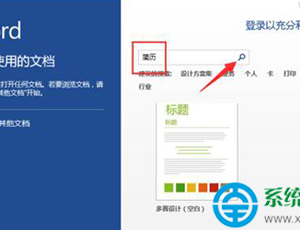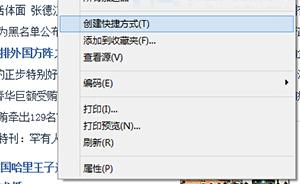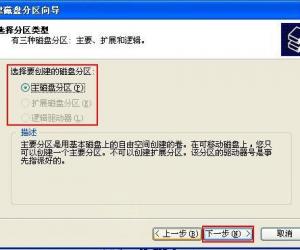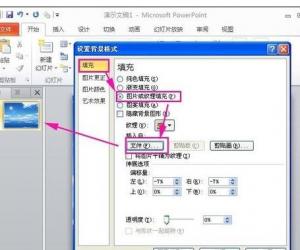win7家庭版怎么升级旗舰版 win7家庭版升级旗舰版怎么升
发布时间:2016-04-12 13:57:02作者:知识屋
win7家庭版怎么升级旗舰版 win7家庭版升级旗舰版怎么升。一般情况下,我们在新购买的电脑预装的都是Win7家庭版的操作系统,win7旗舰版系统功能会比家庭版更加的强大一些。比如:家庭普通版不支持桌面特效,无法开启Aero特效,也没法安装主题。而旗舰版可以随便修改主题、组建家庭网络等等。并且旗舰版开始菜单多了一些更商务的小软件,比如便签,截图工具也都是家庭版所没有的那么Win7家庭版如何升级成为旗舰版?接下来,本教程向大家分享Win7家庭版升级成为旗舰版的方法。
win7家庭版升级旗舰版怎么升:
1、打开计算机,在地址栏中输入“%windir%\system32\WindowsAnytimeUpgradeUI.exe”(不含双引号)按下回车键打开“Windows Anytime Update”;

2、点击“输入升级密匙”;

3、在输入升级密匙框中输入升级所需的key,然后点击下一步。在这里,小编给大家分享几个朋友共享的升级所需密匙:
SAMSUNG 三星
342DG-6YJR8-X92GV-V7DCV-P4K27
49PB6-6BJ6Y-KHGCQ-7DDY6-TF7CD
DELL 戴尔
22TKD-F8XX6-YG69F-9M66D-PMJBM
IBM-LENOVO 联想
6K2KY-BFH24-PJW6W-9GK29-TMPWP
lenovo 联想
236TW-X778T-8MV9F-937GT-QVKBB
87VT2-FY2XW-F7K39-W3T8R-XMFGF
KH2J9-PC326-T44D4-39H6V-TVPBY

4、等待大概10分钟的样子,即可升级完成(按个人网速不同升级速度也不同,因网速快速而异);

5、升级完成。

以上就是 win7家庭版怎么升级旗舰版 win7家庭版升级旗舰版怎么升的相关教程,希望各位都能顺利升级。
知识阅读
软件推荐
更多 >-
1
 一寸照片的尺寸是多少像素?一寸照片规格排版教程
一寸照片的尺寸是多少像素?一寸照片规格排版教程2016-05-30
-
2
新浪秒拍视频怎么下载?秒拍视频下载的方法教程
-
3
监控怎么安装?网络监控摄像头安装图文教程
-
4
电脑待机时间怎么设置 电脑没多久就进入待机状态
-
5
农行网银K宝密码忘了怎么办?农行网银K宝密码忘了的解决方法
-
6
手机淘宝怎么修改评价 手机淘宝修改评价方法
-
7
支付宝钱包、微信和手机QQ红包怎么用?为手机充话费、淘宝购物、买电影票
-
8
不认识的字怎么查,教你怎样查不认识的字
-
9
如何用QQ音乐下载歌到内存卡里面
-
10
2015年度哪款浏览器好用? 2015年上半年浏览器评测排行榜!